Запис на живо CD на USB флаш устройство
Живо CD - универсален инструмент, който съдържа определени файлове, комбиниран черупка. Файлът с голямо разнообразие от програми, които дават възможност да се диагностициране на компютърни компоненти, премахване на вируси, или дори да се тества всяка операционна система, без да го инсталирате. И това не е всички възможности.
Живо CD обикновено се използва при аварийни ситуации, при нормалното зареждане на ОС е невъзможно. Ето защо е необходимо да се създаде такъв образ предварително.
Например, че компютърът ви е заразен с вирус, поради което имаше банер на екрана. Той е толкова пречи, че дори да се стигне до браузъра и изтеглите втвърдяване полезност е много трудно. Като опция - да преинсталирате операционната система. Но вие ще загуби част от личните им досиета. Ето защо, в тази ситуация, използвайте живо CD.
Запис на живо CD може да бъде на всяка медия: CD, DVD диск или USB. Ние считаме, че само последната опция.
Съвет: Използвайте само оригиналното изображение. В края на краищата, има много възли, които съдържат ненужни файлове, а понякога и дори вируси. Също така, изберете само най-новата изображението, като вашето устройство не може да бъде разпознат, защото това няма да работи коректно.
полезност WinSetupFromUSB
Тази програма е една от най-удобен и лесен. Той дори може да съдържа множество живо CD. Точно когато си обувка, трябва да изберете кой от изображенията, които се нуждаят в тази ситуация.
Съвет: Преди да започнете, уверете се, че флаш устройство няма нищо важно. След проверка на това формат. Също така, използването на USB флаш устройство 8 GB и по-висока. Тези контейнери са достатъчни за записване на две изображения.
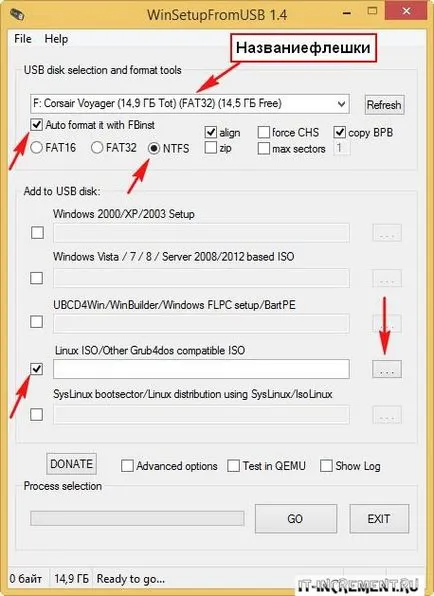
Въведете пътя към вашата флаш памет и да направи същите настройки, както е показано на скрийншота.
Съвет: Ако имате две медии, свързани със същия капацитет, най-добре е да се премахне един от тях. Ако се изключи възможността за запис на изображения на грешен диск.
Когато поставите отметка до точка «Linux ISO ...», в дясно има бутон във формата на елипси. Кликнете върху него. Преди да се отвори прозорец.
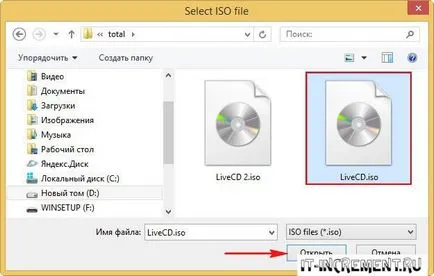
Изберете желаното изображение.
Освен това, що се съгласи с всичко, и започнете да записвате.
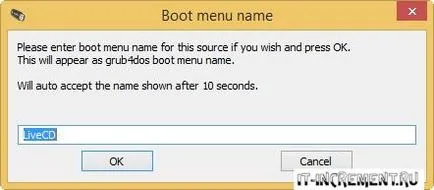
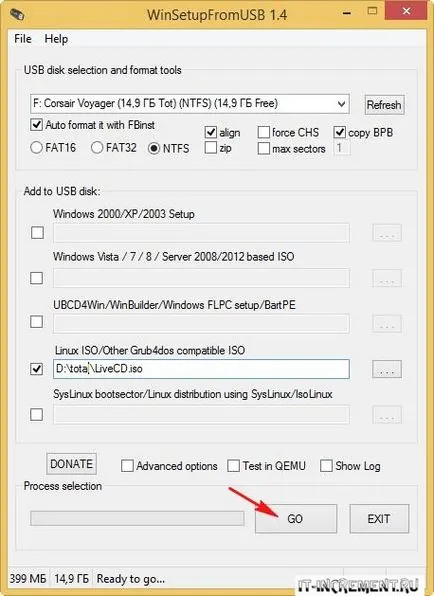
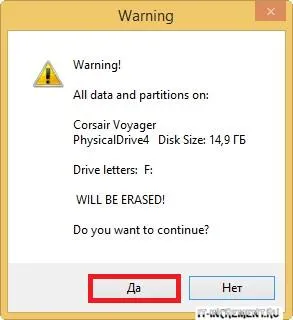
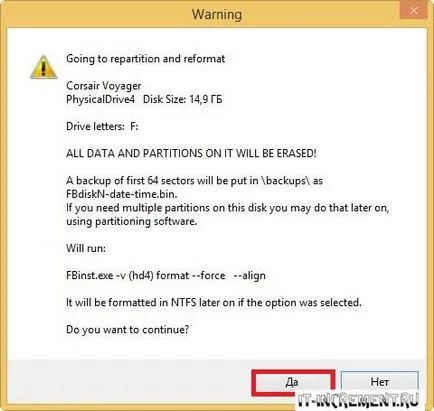
След известно време, изображението ще бъде готов.
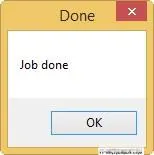
Но как да добавите втори изображение? Много просто! Отваряне на една и съща програма, вие определяте по същия път на флаш паметта. Тъй като едно изображение върху него вече е било записано, просто поставете отметка в близост до «Linux ISO ...» и добавяне на второ изображение.
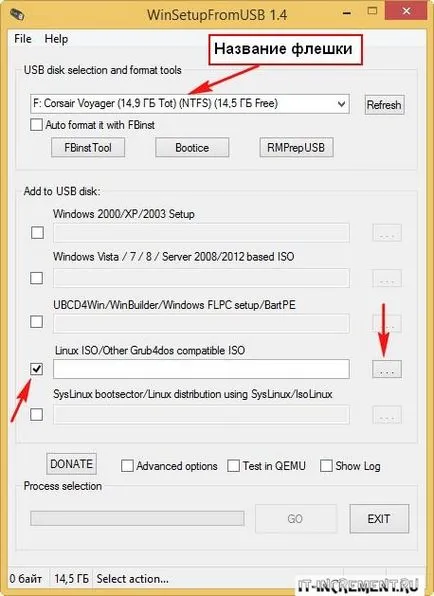
Отново сме съгласни с всичко, и започнете да записвате.
UltraISO инструмент
Свържете USB флаш устройство (по-рано от неговия формат) и стартирайте програмата. Отворете изображението в тази програма с помощта на менюто "File" - "Open".
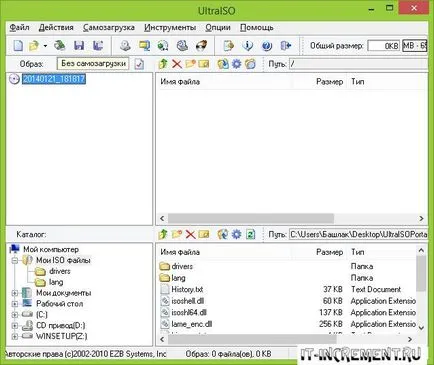
След това изберете от менюто "Bootstrapping", а след това - "Burn образ на твърдия диск."
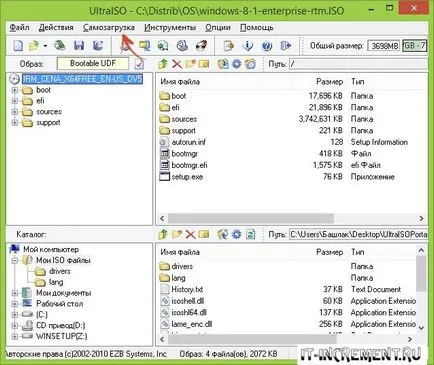
Посочете USB флаш устройство като устройство за съхранение. Оставете другите настройки непокътнати. И, разбира се, щракнете върху "Save".

Това е цялата процедура!
полезност Rufus
Отваряне на програмата, посочете пътя до флаш памет и изображението. Всичко останало е създадена по същия начин като на скрийншота.
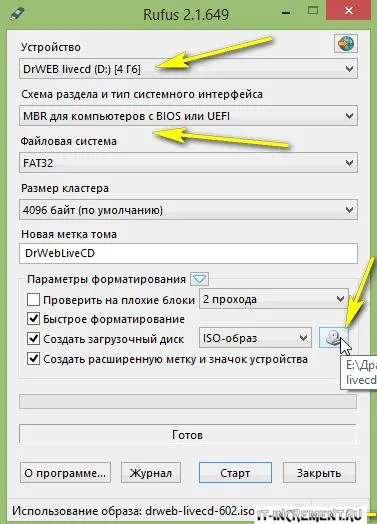
След това кликнете върху бутона "Старт". Това е всичко.
Ако трябва да се запише на живо CD на дадена програма, а след това интернет страницата на програмата ще намерите специална програма за тази процедура. Например, искате Kaspersky Anti-Virus. Можете да отидете на официалния сайт, изтеглете пътя си и подходяща програма. В тази ситуация най-добре е да го използвате като универсален полезност понякога "Кривото" пиша този вид на живо CD.
Работата с нея е много прост: трябва да укажете пътя до изображението и на флаш устройство.
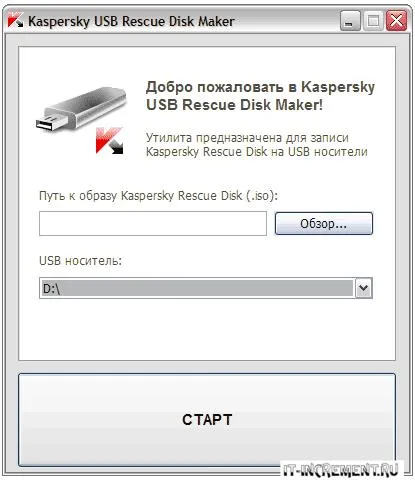
Подобни програми имат Dr. Web, Avast и така нататък. Просто внимателно гледат официалните сайтове на необходимите програми.
Как се кандидатства в резултат
Ако не знаете как да използвате стартиращ USB флаш устройство, не трябва да се притеснявате. Преди да започнете, трябва да рестартирате устройството и да влезе в BIOS. Научете предварително кой ключ е отговорен за този преход на вашето устройство. Подробности за качване чрез USB написано тук, "зареждане от USB памет или диск"
В новия прозорец, изберете «Boot» менюто с помощта на стрелките на клавиатурата. Променете настройките, както е показано на екранната.
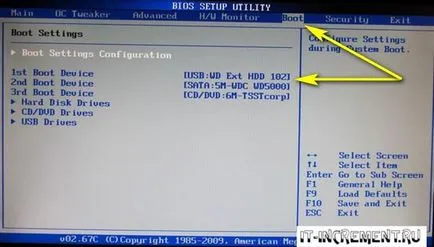
Не забравяйте да запазите настройките си.
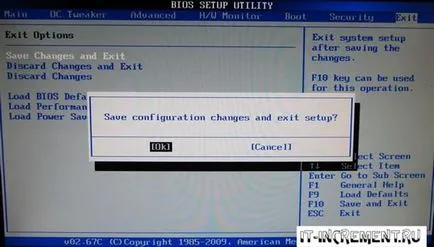
Поставете флаш устройството в компютъра си и да рестартирате устройството. Ако всичко е направено правилно, тя ще се стартира от USB устройството.
В следващия прозорец, изберете желаното изображение.
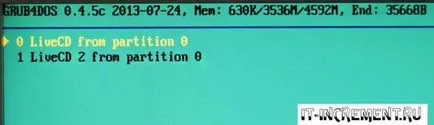
След това, поставете своя образ, който можете напълно да работи.
Тук, в действителност, цялата работа.
Както можете да видите, можете да създадете живо CD в няколко кликвания в зависимост от това кое полезност.